Pořízení snímku obrazovky dlouhé stránky na webu může být poměrně složité. Naštěstí na iOS existují jednoduchá řešení, včetně nativních.
Někdy chceme udělat snímek obrazovky webové stránky, protože se obáváme, že obsah může být smazán nebo z nějakého jiného důvodu. Screenshoty však nejčastěji zaznamenávají pouze to, co je vidět na obrazovce. Pokud je dotyčná stránka delší než obrazovka, musíme udělat několik snímků. Na iOS je možné to zjednodušit.
Pak nastává velmi častý problém se správným zarovnáním různých zachycení. Dobrá zpráva, iOS umožňuje svým uživatelům velmi snadno pořizovat screenshoty z těchto dlouhých stránek. Celou délku stránky pak lze zachytit do jediného obrázku. A operace je velmi snadná. Zde je to, co dělat.
Pořiďte dlouhý snímek obrazovky na iPhonu
- U iPhonů, které nemají tlačítko Domů, stiskněte a podržte současně tlačítka napájení a zvýšení hlasitosti. U iPhonů, které mají tlačítko, je to zároveň domovské tlačítko a tlačítko napájení. Tím se spustí snímek obrazovky.
- Náhled snímku obrazovky pak uvidíte v levém dolním rohu obrazovky. Klepněte na něj.
- Nyní jste v režimu úprav. V horní části uvidíte „Obrazovka“ a „Celá stránka“. Klepněte na „Celá stránka“ a budete mít celou délku stránky.
- Klepněte na Hotovo a poté na „Uložit PDF do souborů“
Poznámka, v tomto Apple uloží snímek obrazovky jako PDF, jak je uvedeno. Jinými slovy, soubor neskončí v aplikaci Fotky. Bude tam, kam se rozhodnete uložit. Takže si to musíte zapamatovat.
Pořiďte dlouhý snímek obrazovky pomocí aplikace třetí strany
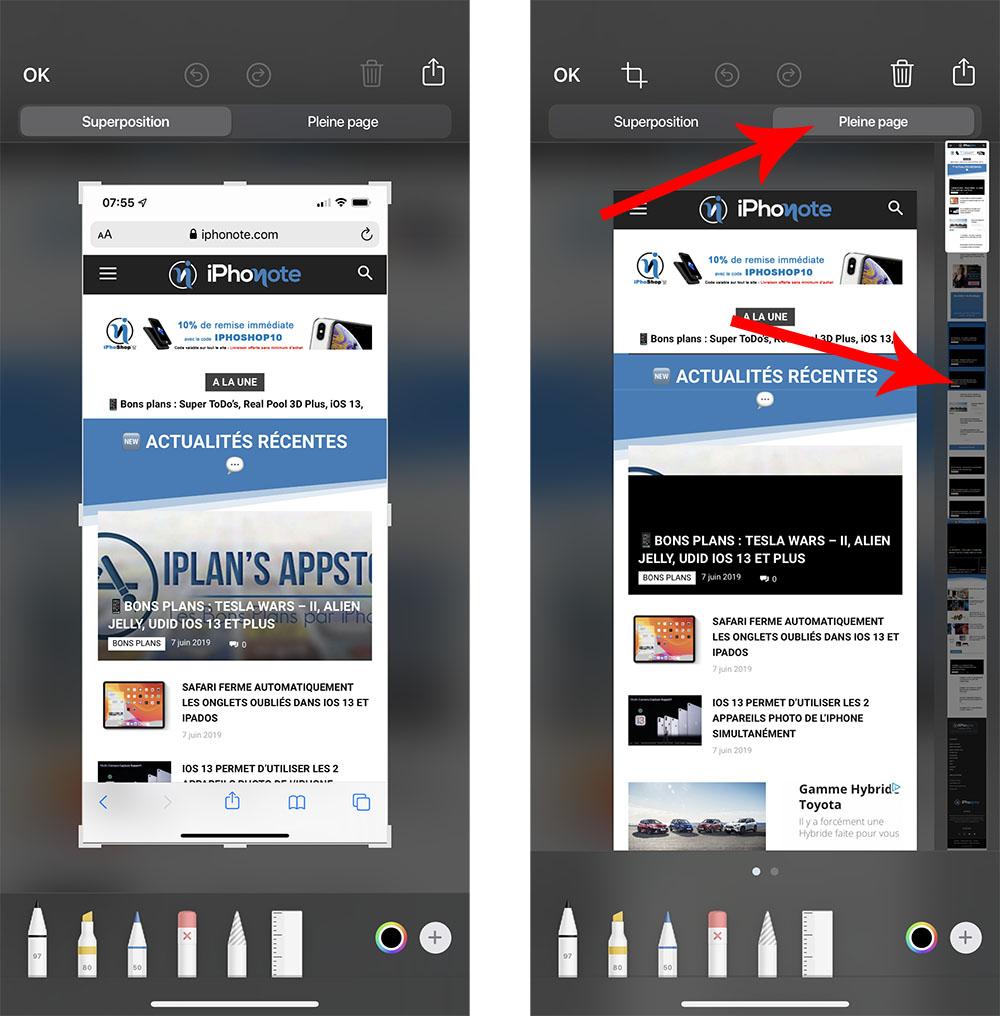
Pokud se vám nelíbí, jak iOS zachycuje tyto snímky obrazovky, existuje spousta alternativních aplikací, které je třeba zvážit. Většina je zdarma, ale obsahuje vodoznaky. Za jejich odstranění a přístup k dalším funkcím musíte často zaplatit.
Tailor
Jedním z důvodů, proč je Tailor milován, je, že vše je automatizované. Zdá se, že aplikace ví, které snímky obrazovky chcete spojit, ale musíte se ujistit, že vaše různé snímky obrazovky mají „nápovědu“ (připomenutí předchozí horní části). Ale jinak je proces jednoduchý a rychlý.
- Pořiďte požadované snímky obrazovky.
- Spusťte nástroj Tailor.
- Pokud byly snímky obrazovky pořízeny správně, aplikace je okamžitě správně najde a spojí.
- Pokud jste s konečným výsledkem spokojeni, klepněte na tlačítko sdílení a uložte jej do svého zařízení.
Picsew
Na rozdíl od Tailor, který je plně automatizovaný, Picsew je lepší volbou pro ty, kteří chtějí trochu větší kontrolu nad svými záběry. Picsew poskytuje uživatelům více možností, pokud jde o spojování obrázků, a možnosti úprav jsou po dokončení spojování úplnější.
- Pořiďte požadované snímky obrazovky.
- Spusťte aplikaci Picsew.
- Vyberte fotografie, které chcete spojit, a klepněte na Posouvat.
- Klepněte na tlačítko Sdílet v pravém horním rohu obrazovky pro uložení.
Fungují tyto snímky obrazovky s jinými prohlížeči?
Ne. V současné době nativní nástroj pro snímání dlouhé obrazovky společnosti Apple funguje pouze se Safari. Pokud používáte prohlížeč třetí strany, jako je Chrome nebo Firefox, budete muset použít aplikaci třetí strany, jako jsou dvě výše uvedené.
Mohu ukládat své záběry v jiném formátu než PDF?
Ne. iOS umožňuje exportovat pouze dlouhé snímky obrazovky do PDF. Je těžké pochopit důvod této volby, ale pokud chcete mít soubor obrázku, budete muset projít aplikací třetí strany, jako jsou ty, které jsou uvedeny výše, nebo převést PDF.
Zjistěte více